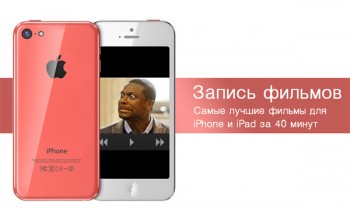Не заряжается/не включается iPad

Одной из часто возникающих проблем владельцев iPad является отсутствие зарядки или невозможность включить планшет. В этой статье мы рассмотрим причины этих поломок и дадим несколько советов по самостоятельному устранению этих неполадок. Если выполнив все пункты устройство не работает корректно, вам понадобится помощь специалистов сервисного центра в Киеве.
Какие причины отсутствия зарядки на iPad и что делать?
Причина отсутствия зарядки может быть в следующем: неисправность кабеля или зарядного устройства, сбой программного обеспечения, неисправность USB-порта или нижнего шлейфа, выход из строя контроллера питания, загрязнение платы. Чтобы устранить поломку, обращайтесь в наш сервисный центр, специалисты которого проведут бесплатную диагностику и заменят неисправную деталь оригинальной комплектующей. Для самостоятельного диагностирования и устранении неполадки устройства, вы можете проделать следующие манипуляции:
- Если причина в неисправном кабеле/зарядном устройстве или подделке зарядного устройства, вам необходимо заменить его оригинальной комплектующей;
- В случае сбоя прошивки (ПО), вы можете произвести жёсткую перезагрузку устройства, зажав кнопки Home+Power не менее чем на 30 секунд;
- Загрязнение зарядного порта. Для удаления загрязнения возьмите зубочистку и аккуратно вычистите пыль с углов разъёма, продуйте, и подключите к зарядному устройству;
Если вышеперечисленные действия не помогли, значит, проблема в других комплектующих. Для точного диагностирования и замены неисправной детали на оригинальную комплектующую, необходимо обращаться в профессиональный сервисный центр.
iPad не включается - какие причины и что делать?
Существуют следующие варианты самостоятельного решения этой проблемы. Переходите к следующему шагу, если предыдущий не помог:
Шаг 1: Подключите iPad к зарядному устройству (причина может быть в полной разрядке аккумулятора);
Шаг 2: Зажмите Home+Power не менее чем на 10 секунд. Если не сработало, переходим к следующему шагу;
Шаг 3: Восстановление iOS при помощи iTunes:
Подключите iPad к компьютеру при помощи USB-кабеля;
Запустите программу iTunes установленную на своём компьютере и нажмите CTRL+S, выберите в боковом меню своё устройство и перейдите во вкладку “Обзор”. Зажмите Home+Power и держите не менее 10 секунд;
Далее в программе появится окошко, в котором будет предложено восстановить iOS;
Если ничего из вышеперечисленного не помогло, вам придётся отнести ваше устройство в сервисный центр.
Сколько стоит отремонтировать iPad?
Стоимость ремонта зависит от вида предоставляемых услуг и стоимости комплектующих. Цены ремонта iPad, вы можете узнать в статье Ремонт iPad в Киеве. Цены.
-

Ноутбук греется и шумит?
Зачем чистить ноутбук от пыли?
Что входит в чистку ноутбука?
Сколько стоит почистить мой ноут?
Читать дальше > -

Установка SSD на Mac
Заставь mac работать в 2 раза быстрее.
Что такое SSD накопитель?
Как установить SSD на MacBook?
Читать дальше > -

Покупаете iPhone, iPad или Mac?
Как не купить утопленника?
Что нужно проверить в телефоне?
Полная проверка iPhone, iPad и Mac
Читать дальше >